スマホで撮影した動画が逆さまに再生されてしまったら
公開日:
:
最終更新日:2023/08/23
スマホ・タブレット

iPhoneで動画を撮って、パソコンで観たら逆さまになってしまった。皆様、そんな経験は無いでしょうか?
ずっと逆立ちして観ている訳にはいきませんので、今回は、スマホで撮影した動画の向きを変える方法をご紹介します。
他の媒体で観ると逆さまになってしまう
先日、iPhoneで4K動画を撮影したので、折角だからと4Kテレビで観る事にしました。iPhoneからMacbookへ、MacbookからUSBメモリーに移動して、テレビで再生してみると、見事に上下反対の逆さまで映し出されました。
iPhoneで撮影した動画は、iPhoneやMacでは自動で上下を反転させて調整している様ですが、その他の媒体では逆さまになってしまう事があります。
そのままではまともに観る事が出来ませんので、いくつかある方法で上下を反転させてみましょう。
上下を反転させる方法
iPhoneでiMovieを使用して編集をする
iPhoneには標準で「iMovie(アイムービー)」という動画編集ソフトがインストールされています。
このiMovieを使えば、上下を反転させる事が出来ます。
iMovieに動画を取り込んで、編集出来る状態にしたら、2本指で画面にふれてつまみを回すように回転させると動画も回転します。
縦に撮影してしまった動画を90度回転させる場合には、正しい向きになるように左右どちらかに回せばOKです。
上下が逆に表示されていたら、ぐるぐると回転させて正しい向きに直しましょう。
注意したいのは、パソコンやテレビで逆さまに表示される動画が、iMovieでは正常に表示される場合です。
テレビで逆さまなのだから、iMovieで逆さまにすれば正しく表示されるのかと言えばそうではありません。
iMovieで逆さまに保存した動画は、テレビで観てもやっぱり逆さまです。
この場合は、特に編集はせずにそのまま保存すれば大丈夫です。(筆者もこの状態でした。)
iPhoneのモデルやiMovieのバージョンによって違いがある様ですが、とにかくiMovieで保存した向きが、パソコンやテレビで再生される向きになります。
Androidスマホは無料アプリを使う
Androidスマホの場合は、特に標準の編集ソフトがありませんので、適当なアプリをインストールする事になります。
逆さまに再生されてしまって困っている方が多い様で、検索をすれば様々な無料アプリが出てきますので、気に入ったものをインストールして利用してください。
WindowsパソコンはWindowsムービーメーカーを使う
Windowsがインストールされたパソコンを使う場合は、「Windowsムービーメーカー」という標準ソフトを利用すれば編集する事が出来ます。
MacはiMovieを使う
MacOSの場合も動画編集ソフトのiMovieを使う事で、上下を元に戻すことが出来ます。
裏技
わざわざ編集しなくとも、Googleフォトの様な写真共有サービスに一度アップロードされた動画をダウンロードすれば上下は正しく再生されます。ただし圧縮されているので画質が落ちる場合があるので注意しましょう。
まとめ
パソコンやテレビで再生した時に、思った方向になっていなかった場合は、様々な動画編集ソフトを利用して直しましょう。少し手間にはなりますが、きちんと元に戻す事が出来ます。
また、失敗しないためには、iPhoneの場合はホームボタンが右側にくるように撮影をしましょう。
この向きで撮影すれば上下が逆さまになる事はありません。
Androidスマホの場合は、各社ありますが、概ね同じ方向で撮影すれば間違いないでしょう。
担当:鬼山
関連記事
-

-
ノートに書いて、スマホでスキャン。半永久的に使えるスマートノート。
思いついた事をさっと書き留めたり、簡単な図形を描き足したりする場合、手書きに勝るものはないかもし
-

-
SIMフリーのスマートフォンで通信料節約!!
低価格で通話やインターネット接続が行える「格安携帯電話サービス」が注目を集めています。その中
-

-
Google レンズを使ってみよう①
みなさんは「Google(グーグル)レンズ」を使ったことがありますか?「名前はなんとなく知
-

-
スマホの画面が割れてしまった!一体どうすれば?
先日の記事では、特にiPhoneにフォーカスを当ててスマートフォン画面の割れやすさについて
-

-
LINE通話の便利機能
スマートフォンでの通話中に「周囲の音がうるさくてうまく会話ができない…」といった経験をした
-

-
スマートフォンのウイルス対策が必要な理由
スマートフォンもパソコンと同様ウイルス対策をしたほうがよいのですが、今回はその理由と感染する
-

-
スマホからガラケーに戻る理由
スマートフォンを活用することで、仕事がいつでもどこでも行える環境を作ることができるようになり
-
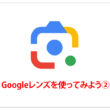
-
Googleレンズを使ってみよう②
画像を利用して、関連情報を検索できるアプリ「Googl(グーグル)レンズ」。前回は
-

-
Wi-Fiスポットを安全に利用する使い方とは
Wi-Fiスポットとは、「公衆無線LANスポット」のことを指します。PCだ
-

-
スマホの通信制限を回避するには?
先日の記事で 先日の記事でスマートフォンの通信制限に引っ掛かってしまった際の対処法についてご









